L'erreur AMD Quick Stream peut se produire dans votre système dû à un certain nombre de raisons, dont chacune est difficile à résoudre. Cependant, à travers de cet article, nous tenons à vous rapprocher de solutions qui peuvent vous aider à surmonter l'erreur AMD Quick Stream. Cependant, avant de passer à cet aspect de cet article, il est important de comprendre mieux les connaissances de base.
Qu'est-ce que c'est la Technologie AMD Quick Stream?
La Technologie AMD Quick Stream est fondamentalement un logiciel d'optimisation de flux d’Internet qui a été alimenté par Réseaux AppEX IPEQ (Extremité IP pour mettre fin à la qualité de service), technologie qui est critique en ce qui concerne l'élaboration de stratégies et de façonner les flux de données entrant et sortant de l'ordinateur. Cela permet aux applications de haute priorité pour obtenir de meilleures ressources du réseau quand il se résume à la concurrence pour la bande passante limitée avec d'autres applications qui sont de moindre importance.
Parallèlement, il est impératif dans l'amélioration de la performance globale de l'Internet en façonnant le trafic entrant et sortant, et joue également un rôle important dans la prévention de la congestion du trafic. Les utilisateurs peuvent bénéficier des expériences plus fluides sur l’Internet en raison de la présence de la technologie AMD Quick Stream.
Par conséquent, la question qui se trouve maintenant devant nous est ce qui provoque l'erreur AMD Quick Stream en premier lieu? Dans l'article suivant, nous allons avoir une meilleure compréhension de ce qui cause l'erreur AMD Quick Stream et comment il peut être résolu en utilisant les techniques de dépannage donnés.
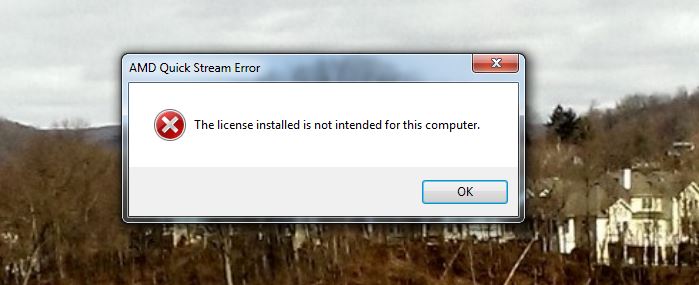
L'erreur AMD Quick Stream et ces implications:
L'erreur AMD Quick Stream peut se produire si le système d'exploitation sur lequel vous travaillez est en proie à des fichiers corrompus. La réactivité du système d'exploitation diminuerait, ce qui signifierait plus de lag et de temps de réponse retardée pour la plupart de vos programmes. Bien que l'exécution de plusieurs applications, vous faire face à des problèmes avec les accidents et les gels qui en outre ajouter à la performance des malheurs de votre système. Entrées excessives de démarrage, les erreurs de registre, le déclin de la RAM, les fichiers fragmentés et l'installation de programmes redondants sont quelques-unes des raisons de l’ erreur AMD Quick Stream.
La solution à l'erreur AMD Quick Stream:
On peut surmonter le problème de l’erreur AMD Quick Stream et d'améliorer les performances de leur machine simplement en téléchargeant le "˜Erreur AMD Quick Stream a échoué de vérifier des informations de licence Outil de Réparation". L'outil d'optimisation de pointe est essentiel pour réparer toutes les questions qui sont par ailleurs à l'origine votre ordinateur à ralentir.
De plus, si vous avez mis à jour vers Windows 10 à partir des variantes précédentes, vous pouvez également corriger l'erreur en effectuant la réinstallation de l’outil AMD.
Les fichiers corrompus sont l'une des principales raisons de l'erreur AMD Quick Stream. Ceux-ci peuvent être fixés à l'aide du Vérificateur des fichiers système, et ils seront étudiés dans l'article.
Après que l'analyse a été effectuée, à l'aide des outils énumérés ci-dessus, on pourrait rencontrer des problèmes liés à leur "Écran bleu de la mort", manquants ou les fichiers DLL endommagés, ou la présence d'un virus.
L'exécution de la commande SFC pour traiter des fichiers corrompus:
Le processus doit être effectué à partir de la fenêtre de l’administrateur Invite de Commandes. Si vous utilisez Windows 10, vous pouvez simplement un clic droit sur le bouton Démarrer, sélectionnez "Invite de Commandes (Admin) ", et si vous utilisez une autre version de Windows, vous pouvez y accéder en effectuant une recherche dans le menu Démarrer pour Invite de commandes , cliquez à droite dessus et sélectionnez l'option "Exécuter en tant qu'administrateur".
Vous devez ensuite taper la commande suivante dans la fenêtre d'invite de commandes, puis appuyez sur Entrée. Cela vous aidera à exécuter une analyse complète du système: sfc/scannow
Vous pouvez ensuite laisser la fenêtre d'invite de commande ouverte jusqu'à ce que la commande complète son exécution. Cela peut prendre un certain temps en fonction de l'état du système. Si aucune erreur n’est détectée par la commande, vous verrez un message qui dirait, "Protection des ressources Windows n'a pas trouvé de violations d'intégrité".
Cependant, si vous voyez un autre message que pourrait lire, "Protection des ressources Windows a trouvé des fichiers corrompus, mais a été incapable de résoudre certains d'entre eux", vous devez effectuer le redémarrage en mode sans échec avant de faire quoi que ce soit d'autre. Pour ceux qui utilisent Windows 10, l'accès au mode sans échec peut être délicat que le démarrage se déroule dans un très court laps de temps, mais il peut être fait en maintenant la touche Maj enfoncée tout en cliquant sur l'option de redémarrage qui leur permettra d'accéder au menu avancé des options de démarrage. Pour les variantes antérieures de Windows, il faut maintenir la touche F8 pendant le démarrage a lieu. Vous devez ensuite exécuter la commande ci-dessus dans le mode sans échec.
Résoultion de l'erreur "Écran Bleu de la mort":
Cette astuce a réussi à résoudre 90% des problèmes liés à l’erreur Unmountable Boot Volume. Cette erreur se produit entre l'installation de fenêtres. En apportant des modifications dans la configuration de BIOS, vous pouvez surmonter l'erreur de "Unmountable Boot Volume". Cela peut aussi réduire vos maux pertinents à l'erreur AMD Quick Stream.
- Ouvrez votre réglage BIOS de l'ordinateur.
- Recherchez pour le mode SATA ou la configuration SATA.
- Modifiez les paramètres d'IDE.
- Enregistrez les paramètres et redémarrez l'ordinateur.
Conclusion:
Comme nous l'avons vu ci-dessus, l'erreur AMD Quick Stream peut être causée par de nombreux problèmes de Windows 10 que nous avons abordés dans ce site web à travers de nombreux articles. Les utilisateurs doivent comprendre que l'erreur AMD Quick Stream scan réciproque avec des problèmes qui peuvent être résolus en utilisant des techniques de dépannage. Dans l'article donné, nous avons énuméré les méthodes pour traiter des fichiers corrompus et l’erreur "Écran bleu de la mort '. L’erreur AMD Quick Stream peut être résolu à l'aide de l'outil qui a été lié, et doivent être téléchargés sur votre appareil avant des fichiers corrompus, le déclin de la RAM, les erreurs de registre, ou tout autre problème imprévu provoque la perte de vos données critiques.

Meilleur logiciel de récupération de données
- Récupérez des fichiers en plus de 550 formats à partir de n'importe quel périphérique de stockage rapidement, en toute sécurité et totalement.
- Prise en charge de la récupération de données à partir d'une corbeille, d'un disque dur, d'une carte mémoire, d'un lecteur flash, d'un appareil photo numérique et de caméscopes.
- Systèmes d'exploitation pris en charge : Windows 11/10/8/7/XP/Vista, macOS 10.10 ~ macOS 12 (Monterey) sur iMac, MacBook, Mac Pro etc.



